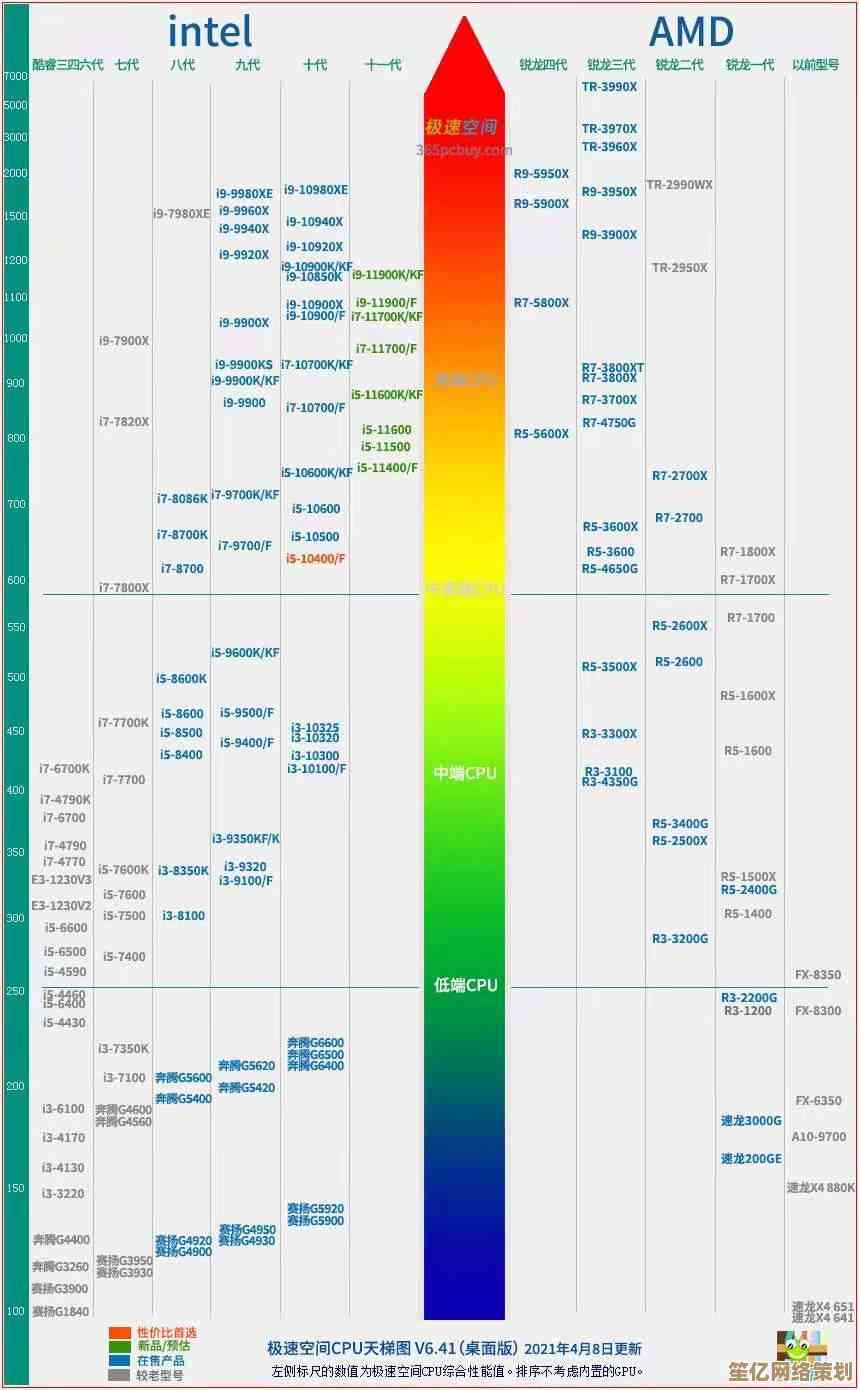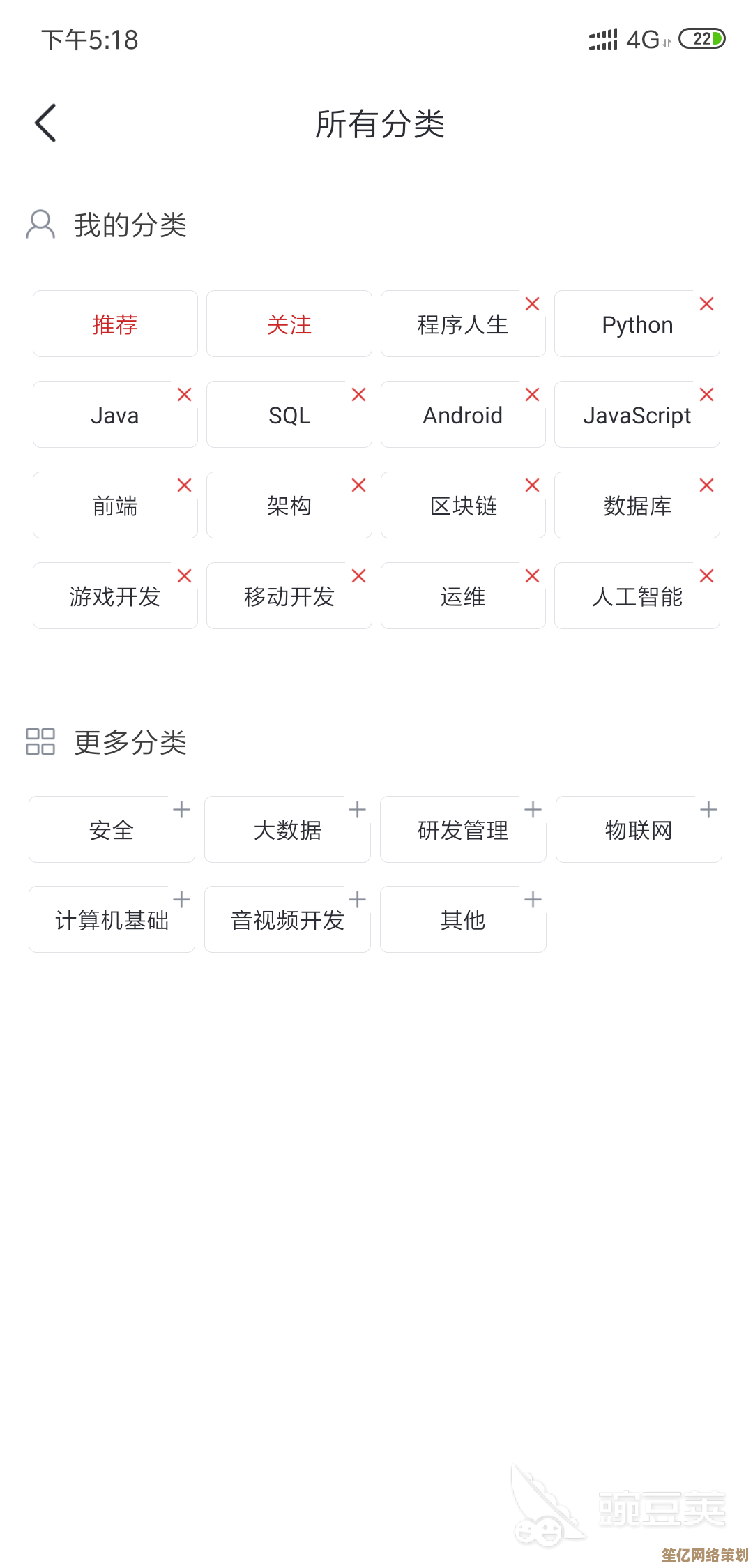电脑蓝牙适配器使用指南:一步步教你轻松连接无线设备
- 问答
- 2025-10-19 04:20:49
- 2
哎,说到这个电脑蓝牙适配器,我真是有一肚子话想说,就上周,我翻箱倒柜找出个老笔记本,想连个无线鼠标,结果发现它压根没蓝牙功能,当时那个心情啊… 真是像忘了放盐的菜,差点意思,后来还是靠一个小小的USB蓝牙适配器给救活了,所以今天,咱们就抛开那些冷冰冰的说明书,像朋友聊天一样,聊聊这玩意儿到底该怎么用,可能会遇到哪些坑,以及… 怎么才能让它乖乖听话。
咱得搞清楚,你手里这个小东西是啥,它通常就是个U盘模样,插在电脑的USB口上 就能让电脑凭空多出个蓝牙功能,买的时候可得留点心眼,别光图便宜,版本很重要,现在常见的是蓝牙5.0、5.1什么的,数字越大通常越好,连接更稳、距离更远、也更省电,你要是买个古老的4.0版本,连耳机可能还行,但传输大文件或者对延迟有要求的设备,可能就会卡得你怀疑人生,我当初就贪便宜买了个旧的,传照片时那速度,慢得我能去泡杯茶回来它还在那儿转圈圈。😅
好了,假设你已经买对了,第一步,当然是把它插到电脑上,这里有个小细节,最好是插在电脑主板直接引出来的USB口上,就是机箱后面那些口,别用机箱前面板或者USB扩展坞,为啥呢?后面的口供电更足,信号干扰也少,就像给蓝牙适配器安排了个“单间”,它工作起来自然更舒坦,插上去之后,电脑通常会“叮咚”一声,右下角任务栏可能会冒出来个提示,说什么“正在安装设备驱动程序”,这时候,你啥也别干,就等着,对,干等着,Windows系统现在挺智能的,十有八九能自动帮你把驱动装好。
但… 万一呢?万一它没反应,或者装了个感叹号怎么办?别慌,这太常见了,这时候就别傻等了,得出动“设备管理器”这个法宝,在开始菜单上右键就能找到它,点开之后,在一堆列表里找“蓝牙”或者“网络适配器”之类的,看看有没有带黄色叹号或者问号的新设备,如果有,就在它上面右键,选择“更新驱动程序”,然后让系统自动搜索 online 就成,大部分情况下,Windows Update能帮你搞定,如果还不行,那就得去适配器品牌的官网,根据型号下载对应的驱动手动安装,这个过程可能有点烦,但就像给植物换盆,麻烦一下,后面就长得好了。

驱动装好了,蓝牙功能才算真正激活,这时候,你点开电脑右下角的那个通知中心,或者直接去设置里找“蓝牙和其他设备”,应该能看到蓝牙开关了,把它打开,那个小图标会亮起来,感觉就像给电脑开了个“天眼”,它现在能搜索到周围的无线设备了。
接下来就是重头戏:配对,把你想要连接的设备,比如无线耳机,调到配对模式,这个模式怎么进,每个设备都不一样,耳机通常是长按电源键,直到指示灯变成红蓝交替闪烁;键盘鼠标可能有个专门的小按钮,这个步骤最考验耐心,有时候按轻了没反应,按重了又关机了,得反复试几次。🤔 我的经验是,别怕,多按几次,看着指示灯的变化就行。

然后回到电脑上,点击“添加蓝牙或其他设备”,选择“蓝牙”,电脑会开始扫描, hopefully,你的设备名称会出现在列表里,点击它,电脑就会尝试连接,这时候可能会弹出一个配对码,两边显示的要一样,点“连接”就OK了,有时候它会悄无声息地就连上了,特别顺利。
但… again,生活总有小意外,有时候就是搜不到设备,急死人,这时候,先别怪适配器,试试这几招:第一,确保设备真的在配对模式下,指示灯状态对不对;第二,把设备和电脑挨近点,排除距离和障碍物干扰;第三,把电脑和设备的蓝牙都关掉再重新打开,有时候就是需要“重启大法”来刷新一下,我有次连音箱,死活搜不到,后来发现是音箱的配对模式只持续一分钟,我动作慢了点,它自己退出了… 真是哭笑不得。
连上之后,也不是一劳永逸,偶尔会出现断连、声音卡顿这些问题,这可能和USB端口的电源管理有关,你可以再去“设备管理器”,找到那个蓝牙适配器,右键“属性”,在“电源管理”选项卡里,取消勾选“允许计算机关闭此设备以节约电源”,这个小操作,往往能解决很多莫名其妙的断线问题,相当于告诉电脑:“别偷懒,一直给我开着!”
用蓝牙适配器这事儿,就像交朋友,需要一点耐心和技巧,它不像插有线设备那样简单粗暴,但一旦连上,那种无线束缚的自由感,还是很棒的,希望这些零零碎碎的经验,能帮你少走点弯路,轻松享受无线的便利,下次再遇到问题,别急着放弃,多试试,说不定就柳暗花明了呢。😊
本文由盈壮于2025-10-19发表在笙亿网络策划,如有疑问,请联系我们。
本文链接:http://www.haoid.cn/wenda/32125.html



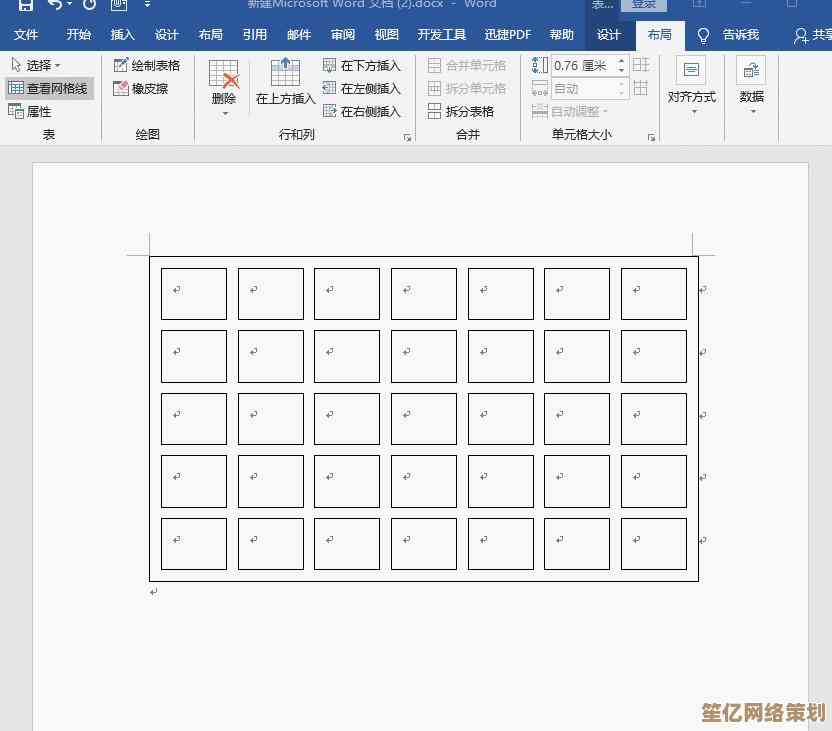

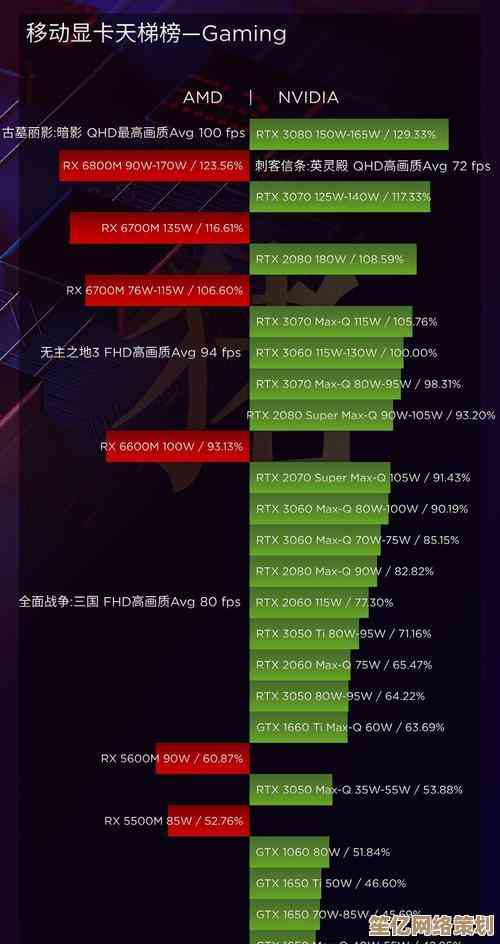

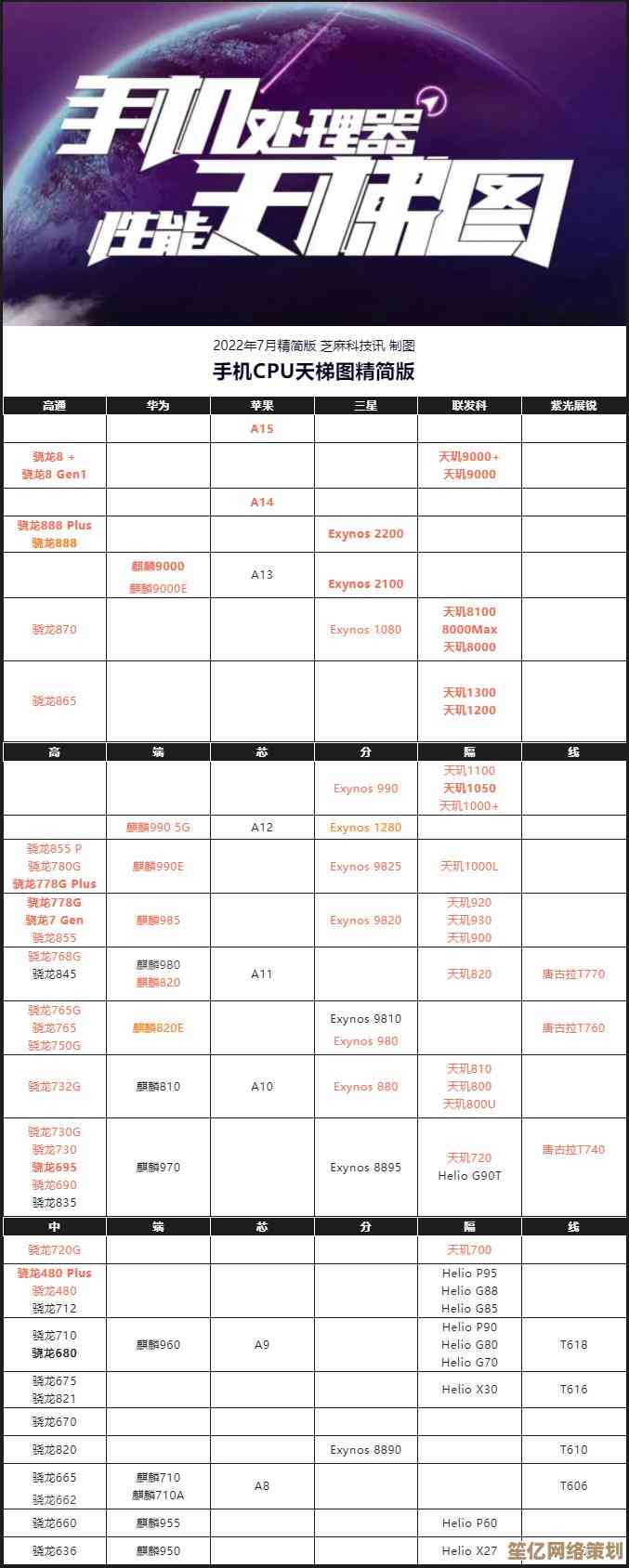
![[qq企鹅]潜入虚拟世界与灵动企鹅共舞,感受温暖互动时光!](http://www.haoid.cn/zb_users/upload/2025/10/20251019114245176084536570426.png)